Instans besar Azure HANA mengontrol melalui portal Microsoft Azure
Catatan
Untuk Rev 4.2, ikuti instruksi dalam Mengelola Instans BareMetal melalui topik portal Microsoft Azure.
Dokumen ini mencakup cara Instans Besar HANA disajikan dalam portal Azure dan aktivitas apa yang dapat dilakukan melalui portal Azure dengan unit Instans Besar HANA yang disebarkan untuk Anda. Visibilitas Instans Besar HANA di portal Microsoft Azure disediakan melalui penyedia sumber daya Azure untuk Instans Besar HANA, yang saat ini berada dalam pratinjau publik
Mendaftarkan Instans Besar Penyedia Sumber Daya HANA
Biasanya langganan Azure yang Anda gunakan untuk penerapan Instans Besar HANA didaftarkan untuk Penyedia Sumber Daya Instans Besar HANA. Namun, jika Anda tidak dapat melihat Anda menyebarkan unit Instans Besar HANA, Anda harus mendaftarkan Penyedia Sumber Daya di langganan Azure Anda. Ada dua cara dalam mendaftarkan penyedia Instans Besar HANA Resource
Daftar melalui antarmuka CLI
Anda harus masuk ke langganan Azure Anda, digunakan untuk penyebaran Instans Besar HANA melalui antarmuka Azure CLI. Anda dapat mendaftarkan (kembali) Instans Besar HANA Provider dengan perintah ini:
az provider register --namespace Microsoft.HanaOnAzure
Untuk informasi selengkapnya, lihat artikel Penyedia dan jenis sumber daya Azure
Mendaftar melalui portal Microsoft Azure
Anda dapat mendaftarkan (kembali) Instans Besar HANA Penyedia Sumber Daya melalui portal Microsoft Azure. Anda perlu mencantumkan langganan Anda di portal Microsoft Azure dan mengeklik dua kali pada langganan, yang digunakan untuk menerapkan unit Instans Besar HANA Anda. Satu Anda berada di halaman ikhtisar langganan Anda, pilih "Resource Provider" seperti yang ditunjukkan di bawah ini dan ketik "HANA" ke jendela pencarian.
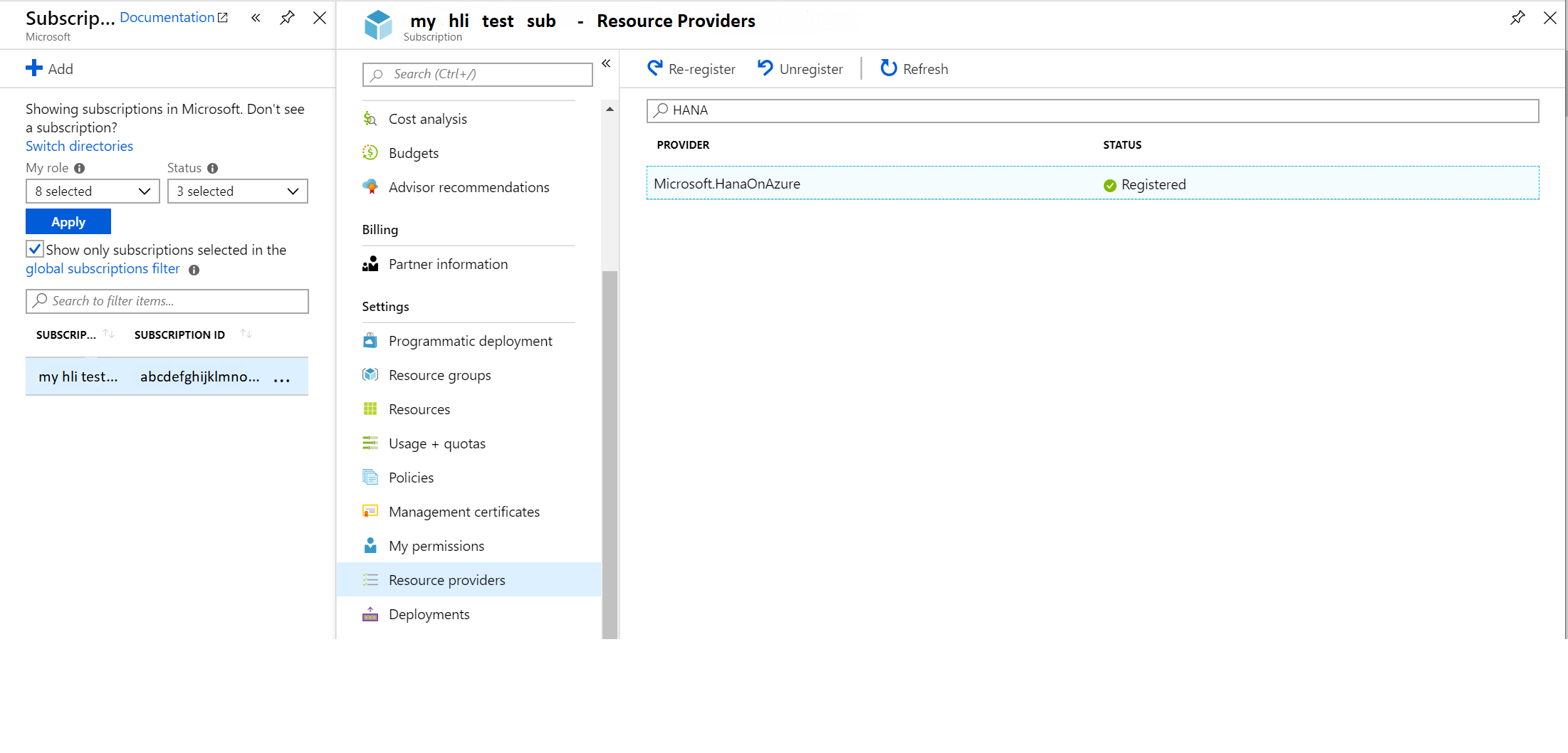
Dalam tangkapan layar yang ditampilkan, penyedia sumber daya sudah terdaftar. Jika penyedia sumber daya belum terdaftar, tekan "re-register" atau "register".
Untuk informasi selengkapnya, lihat artikel Penyedia dan jenis sumber daya Azure
Tampilan unit Instans Besar HANA di portal Microsoft Azure
Saat mengirimkan permintaan penerapan Instans Besar HANA, Anda juga diminta untuk menentukan langganan Azure yang Anda juga sambungkan ke Instans Besar HANA. Disarankan, untuk menggunakan langganan yang sama dengan yang Anda gunakan untuk menerapkan lapisan aplikasi SAP yang berfungsi terhadap unit Instans Besar HANA. Saat Instans Besar HANA pertama Anda diterapkan, grup sumber daya Azure baru dibuat di langganan Azure yang Anda kirimkan dalam permintaan penerapan Instans Besar HANA Anda. Grup resource baru akan mencantumkan semua unit Instans Besar HANA yang telah Anda terapkan dalam langganan tertentu.
Untuk menemukan grup sumber daya Azure baru, Anda cantumkan grup sumber daya di langganan Anda dengan menavigasi melalui panel navigasi kiri portal Microsoft Azure
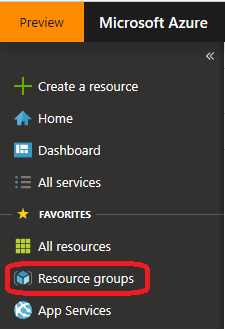
Dalam daftar grup sumber daya, Anda mendapatkan daftar, Anda mungkin perlu memfilter langganan yang Anda gunakan untuk menyebarkan Instans Besar HANA

Setelah memfilter langganan yang benar, Anda mungkin masih memiliki daftar panjang dari grup sumber daya. Cari satu dengan post-fix dari -Txxx di mana "xxx" adalah tiga digit, seperti -T050.
Saat Anda menemukan grup sumber daya, cantumkan detailnya. Daftar yang Anda terima dapat terlihat seperti:
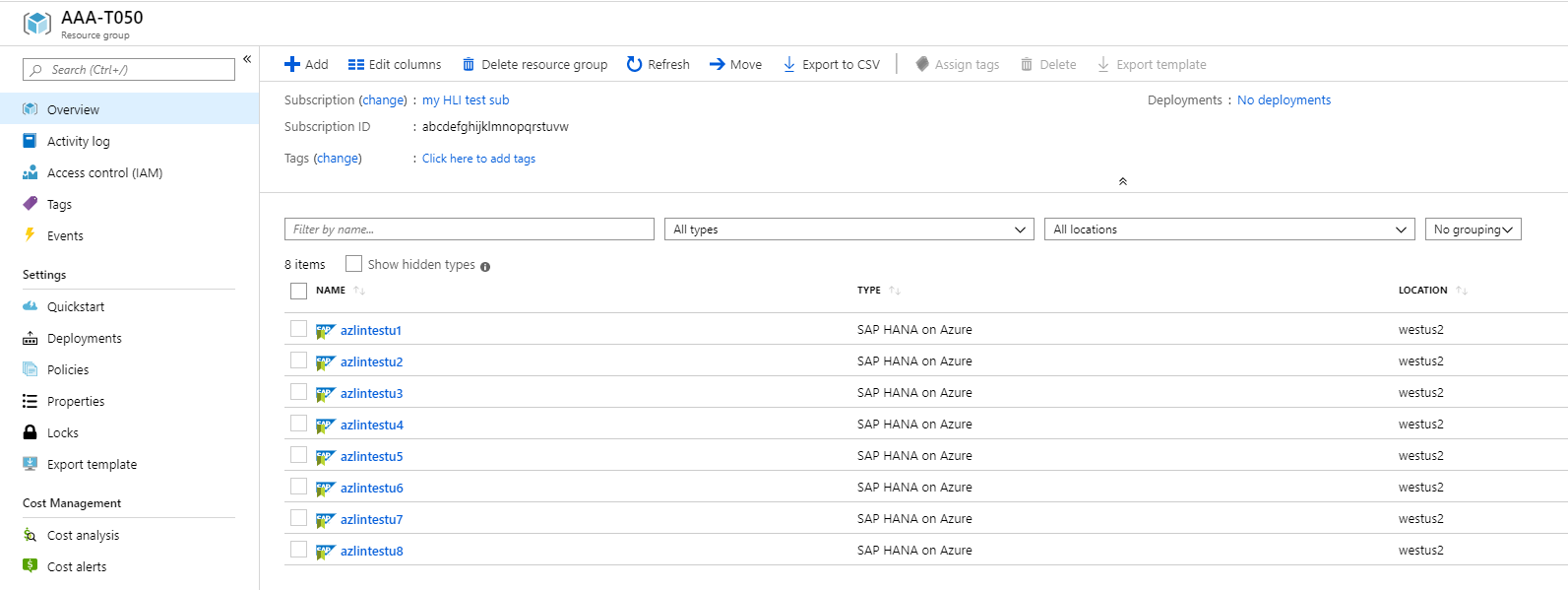
Semua unit yang tercantum mewakili satu unit Instans Besar HANA yang telah digunakan dalam langganan Anda. Dalam hal ini, Anda melihat delapan unit Instans Besar HANA yang berbeda, yang diterapkan dalam langganan Anda.
Jika Anda menerapkan beberapa penyewa Instans Besar HANA di bawah langganan Azure yang sama, Anda akan menemukan beberapa grup sumber daya Azure
Lihat atribut Unit HLI tunggal
Dalam daftar unit Instans Besar HANA, Anda dapat mengklik satu unit dan mendapatkan detail unit Instans Besar HANA tunggal.
Di layar gambaran umum, setelah mengklik 'Show more', Anda mendapatkan presentasi mengenai unit, yang terlihat seperti:

Melihat berbagai atribut yang ditampilkan, atribut tersebut terlihat hampir tidak berbeda dari atribut Azure VM. Di header sisi kiri, diperlihatkan grup Resource, wilayah Azure, nama langganan, dan ID serta beberapa tag yang Anda tambahkan. Secara default, unit Instans Besar HANA tidak memiliki tag yang ditetapkan. Di sisi kanan header, nama unit dicantumkan sebagai ditetapkan saat penyebaran dilakukan. Sistem operasi ditunjukkan begitu juga dengan alamat IP. Seperti halnya VM jenis unit instans HANA Large dengan jumlah thread dan memori CPU juga ditampilkan. Detail lebih lanjut tentang unit Instans Besar HANA yang berbeda, ditampilkan di sini:
Data tambahan di sisi kanan bawah adalah revisi stempel Instans Besar HANA. Kemungkinan nilai adalah:
- Revisi 3
- Revisi 4
Revisi 4 adalah arsitektur terbaru yang dirilis dari Instans Besar HANA dengan peningkatan besar dalam latensi jaringan antara Azure VMs dan unit instans HANA Large yang diterapkan dalam stempel atau baris Revisi 4. Informasi lain yang sangat penting ditemukan di sudut kanan bawah ikhtisar dengan nama Azure Proximity yang secara otomatis dibuat untuk setiap unit Instans Besar HANA yang diterapkan. Proximity Placement Group ini perlu dirujuk saat menyebarkan Azure VM yang menghosting lapisan aplikasi SAP. Dengan menggunakan grup penempatan kedekatan Azure yang terkait dengan unit Instans Besar HANA, Anda pastikan bahwa Azure VM diterapkan di dekat unit Instans Besar HANA. Cara bagaimana grup penempatan kedekatan dapat digunakan untuk menemukan lapisan aplikasi SAP di pusat data Azure yang sama dengan pelajaran Instans Besar HANA yang di-hosting Revisi 4 dijelaskan di Grup Penempatan Kedekatan Azure untuk latensi jaringan yang optimal dengan aplikasi SAP.
Bidang tambahan di kolom kanan header menginformasikan tentang status daya unit instans HANA Large.
Catatan
Status daya menjelaskan apakah unit perangkat keras menyala atau mati. Ini tidak memberikan informasi tentang sistem operasi yang sedang berjalan. Saat Anda memulai ulang unit Instans Besar HANA, Anda akan mengalami waktu kecil di mana status unit berubah menjadi Starting untuk pindah ke status Started. Berada di status bagianStarted berarti bahwa OS sedang dimulai atau bahwa OS telah dimulai sepenuhnya. Sebagai hasilnya, setelah memulai ulang unit, Anda tidak dapat berharap untuk segera masuk ke unit segera setelah status beralih ke Started.
Jika Anda menekan 'See more', informasi tambahan akan ditampilkan. Salah satu informasi tambahan adalah menampilkan revisi stempel Instans Besar HANA, unit akan disebarkan. Lihat artikel Apa itu SAP HANA di Azure (Instans Besar) untuk berbagai revisi stempel Instans Besar HANA
Memeriksa aktivitas satu unit Instans Besar HANA
Selain memberikan gambaran umum tentang unit Instans Besar HANA, Anda dapat memeriksa aktivitas unit tertentu. Log aktivitas dapat terlihat seperti:
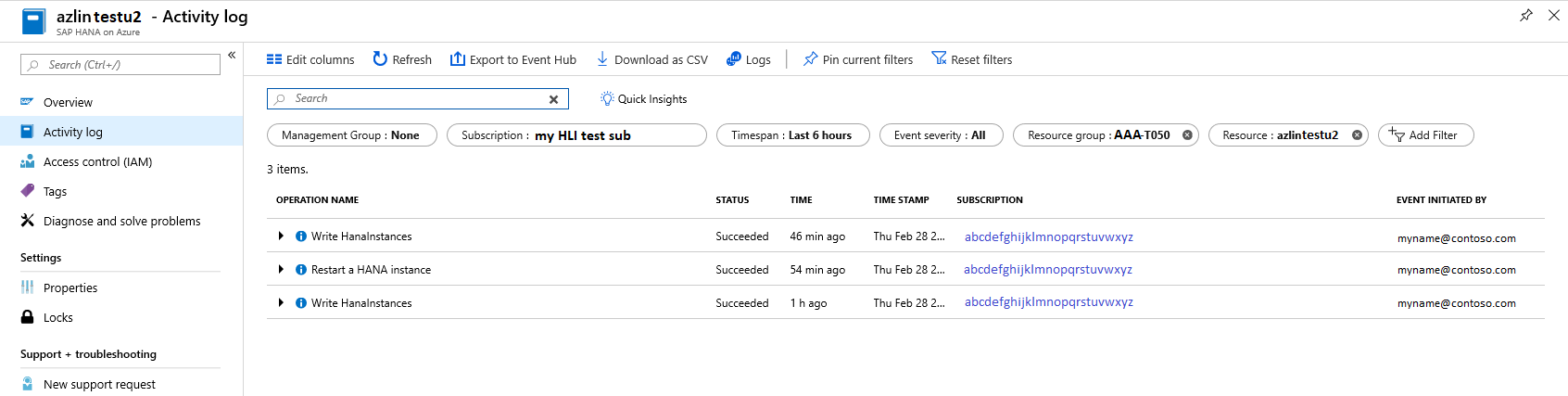
Salah satu kegiatan utama yang direkam adalah mulai ulang unit. Data yang tercantum mencakup status aktivitas, stempel waktu aktivitas dipicu, ID langganan yang dipicu aktivitas dan pengguna Azure yang memicu aktivitas.
Aktivitas lain yang mulai direkam adalah perubahan pada unit dalam data meta Azure. Selain mulai ulang yang dinyalakan, Anda dapat melihat aktivitas Tulis HANAInstances. Jenis aktivitas ini tidak melakukan perubahan pada unit Instans Besar HANA itu sendiri, tetapi mendokumentasikan perubahan pada data meta unit di Azure. Dalam kasus yang tercantum, kami menambahkan dan menghapus tag (lihat bagian berikutnya).
Menambahkan dan menghapus tag Azure ke unit Instans Besar HANA
Kemungkinan lain yang Anda miliki adalah menambahkan tag ke unit Instans Besar HANA. Cara tag ditetapkan tidak berbeda dari menetapkan tag ke VM. Seperti halnya VM, tag ada dalam data meta Azure dan, untuk Instans Besar HANA, memiliki batasan yang sama dengan tag untuk VM.
Menghapus tag berfungsi dengan cara yang sama seperti dengan VM. Kedua aktivitas, menerapkan dan menghapus tag akan dicantumkan dalam log aktivitas unit Instans Besar HANA tertentu.
Memeriksa properti unit Instans Besar HANA
Bagian Properties menyertakan informasi penting yang Anda dapatkan saat instans diserahkan kepada Anda. Ini adalah bagian di mana Anda mendapatkan semua informasi yang dapat Anda butuhkan dalam kasus dukungan atau yang Anda butuhkan saat mengatur konfigurasi rekam jepret penyimpanan. Dengan demikian bagian ini adalah kumpulan data di sekitar instans Anda, konektivitas instans ke Azure dan backend penyimpanan. Bagian atas bagian terlihat seperti:

Beberapa item data pertama, sudah Anda lihat di layar gambaran umum. Tetapi bagian penting dari data adalah ExpressRoute Circuit ID, yang Anda dapatkan sebagai unit pertama yang digunakan diserahkan. Dalam beberapa kasus dukungan, Anda mungkin dimintai data tersebut. Entri data penting ditampilkan di bagian bawah tangkapan layar. Data yang ditampilkan adalah alamat IP kepala penyimpanan NFS yang mengisolasi penyimpanan Anda ke penyewa Anda di tumpukan Instans Besar HANA. Alamat IP ini juga diperlukan saat Anda mengedit Konfigurasikan alat Rekam Jepret Konsisten Aplikasi Azure.
Saat Anda menggulir ke bawah di panel properti, Anda mendapatkan data tambahan seperti ID sumber daya unik untuk unit Instans Besar HANA Anda, atau ID langganan yang ditetapkan untuk penyebaran.
Memulai ulang unit Instans Besar HANA melalui portal Microsoft Azure
Memulai restart sistem operasi Linux, ada berbagai situasi di mana OS tidak dapat menyelesaikan restart dengan sukses. Untuk memaksa restart, Anda perlu membuka permintaan layanan agar operasi Microsoft melakukan restart daya unit Instans Besar HANA. Fungsionalitas restart daya unit Instans Besar HANA sekarang diintegrasikan ke dalam portal Microsoft Azure. Saat Anda berada di bagian ikhtisar unit Instans Besar HANA, Anda akan melihat tombol untuk memulai ulang di atas bagian data

Saat Anda menekan tombol restart, Anda akan ditanya apakah Anda benar-benar ingin me-restart unit. Seperti yang Anda konfirmasikan dengan menekan tombol "Yes", unit akan memulai ulang.
Catatan
Saat Anda memulai ulang unit Instans Besar HANA, Anda akan mengalami waktu kecil di mana status unit berubah menjadi Memulai untuk pindah ke status Dimulai. Berada di status bagianStarted berarti bahwa OS sedang dimulai atau bahwa OS telah dimulai sepenuhnya. Sebagai hasilnya, setelah memulai ulang unit, Anda tidak dapat berharap untuk segera masuk ke unit segera setelah status beralih ke Started.
Penting
Tergantung pada jumlah memori di unit Instans Besar HANA Anda, mulai ulang dan boot ulang pada perangkat keras dan sistem operasi dapat memakan waktu hingga satu jam
Membuka permintaan dukungan untuk Instans Besar HANA
Dari tampilan portal Microsoft Azure unit Instans Besar HANA, Anda juga dapat membuat permintaan dukungan khusus untuk unit Instans Besar HANA. Saat Anda mengikuti tautan Permintaan dukungan baru
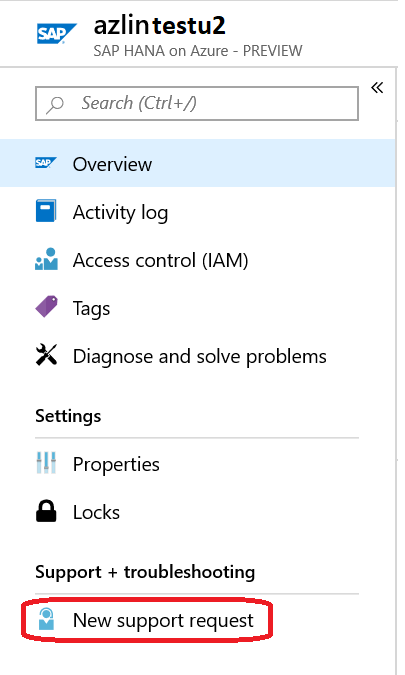
Untuk mendapatkan layanan SAP Instans Besar HANA yang tercantum di layar berikutnya, Anda mungkin perlu memilih 'All Service" seperti yang ditunjukkan di bawah ini
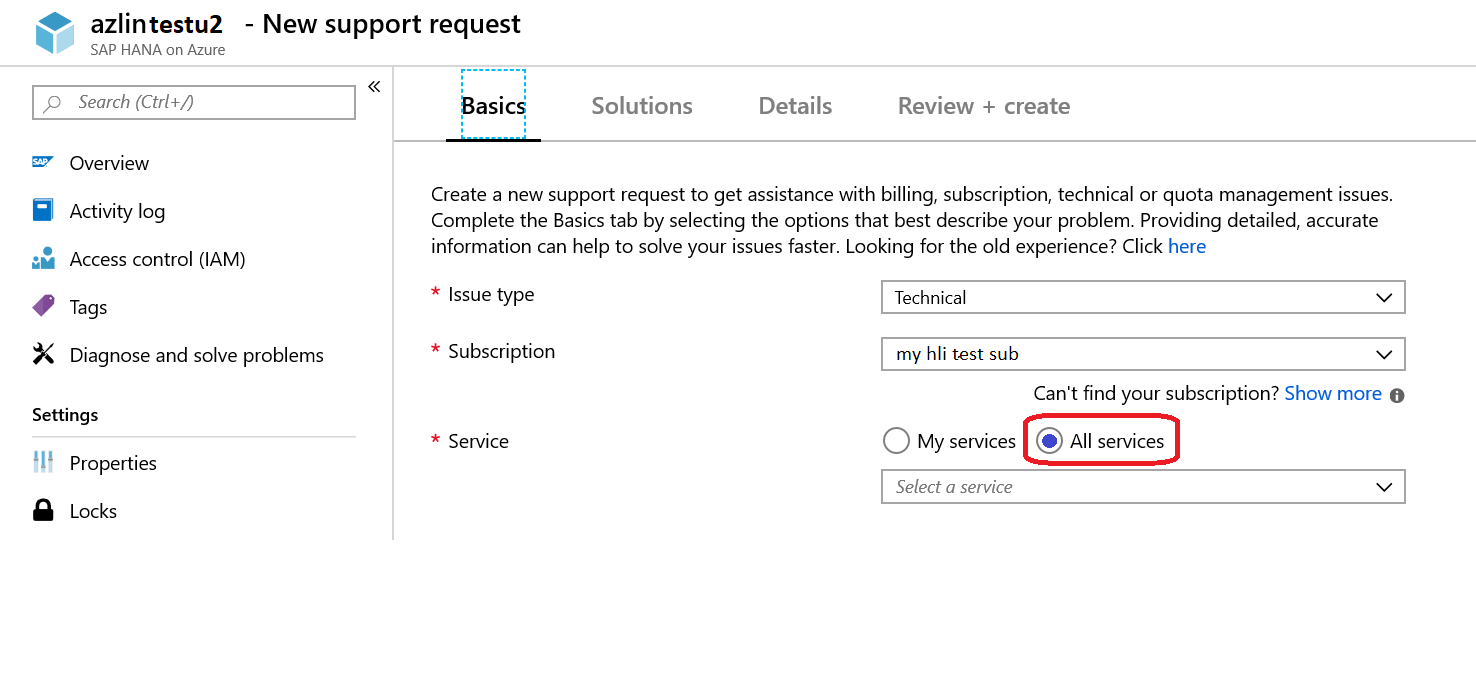
Dalam daftar layanan, Anda dapat menemukan layanan SAP Instans Besar HANA. Saat Anda memilih layanan tersebut, Anda dapat memilih jenis masalah tertentu seperti yang diperlihatkan:
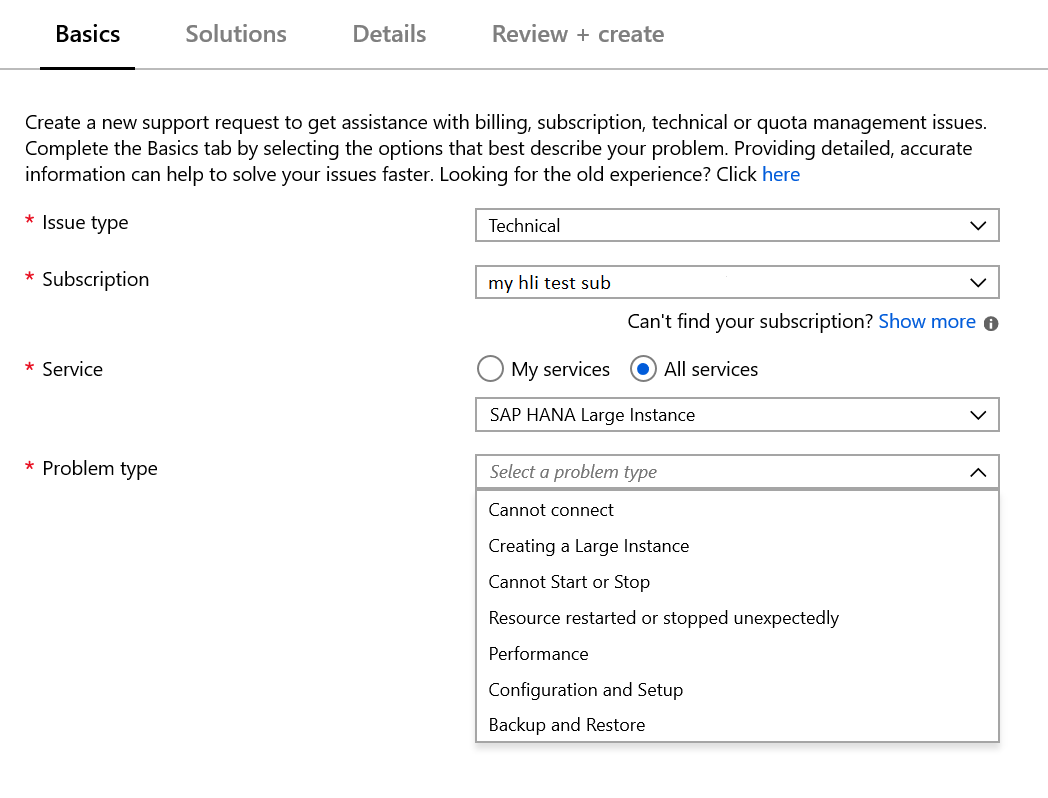
Di bawah setiap jenis masalah yang berbeda, Anda ditawarkan pilihan subjenis masalah yang perlu Anda pilih untuk mencirikan masalah Anda lebih lanjut. Setelah memilih subjenis, Anda sekarang dapat memberi nama subjek. Setelah selesai dengan proses pemilihan, Anda dapat berpindah ke langkah berikutnya dari pembuatan. Di bagian Solusi, Anda diarahkan ke dokumentasi di sekitar Instans Besar HANA, yang mungkin memberikan penunjuk ke solusi masalah Anda. Jika Anda tidak dapat menemukan solusi untuk masalah Anda dalam dokumentasi yang disarankan, Anda masuk ke langkah berikutnya. Pada langkah berikutnya, Anda akan ditanya apakah masalahnya adalah dengan VM atau dengan unit Instans Besar HANA. Informasi ini membantu mengarahkan permintaan dukungan ke spesialis yang benar.
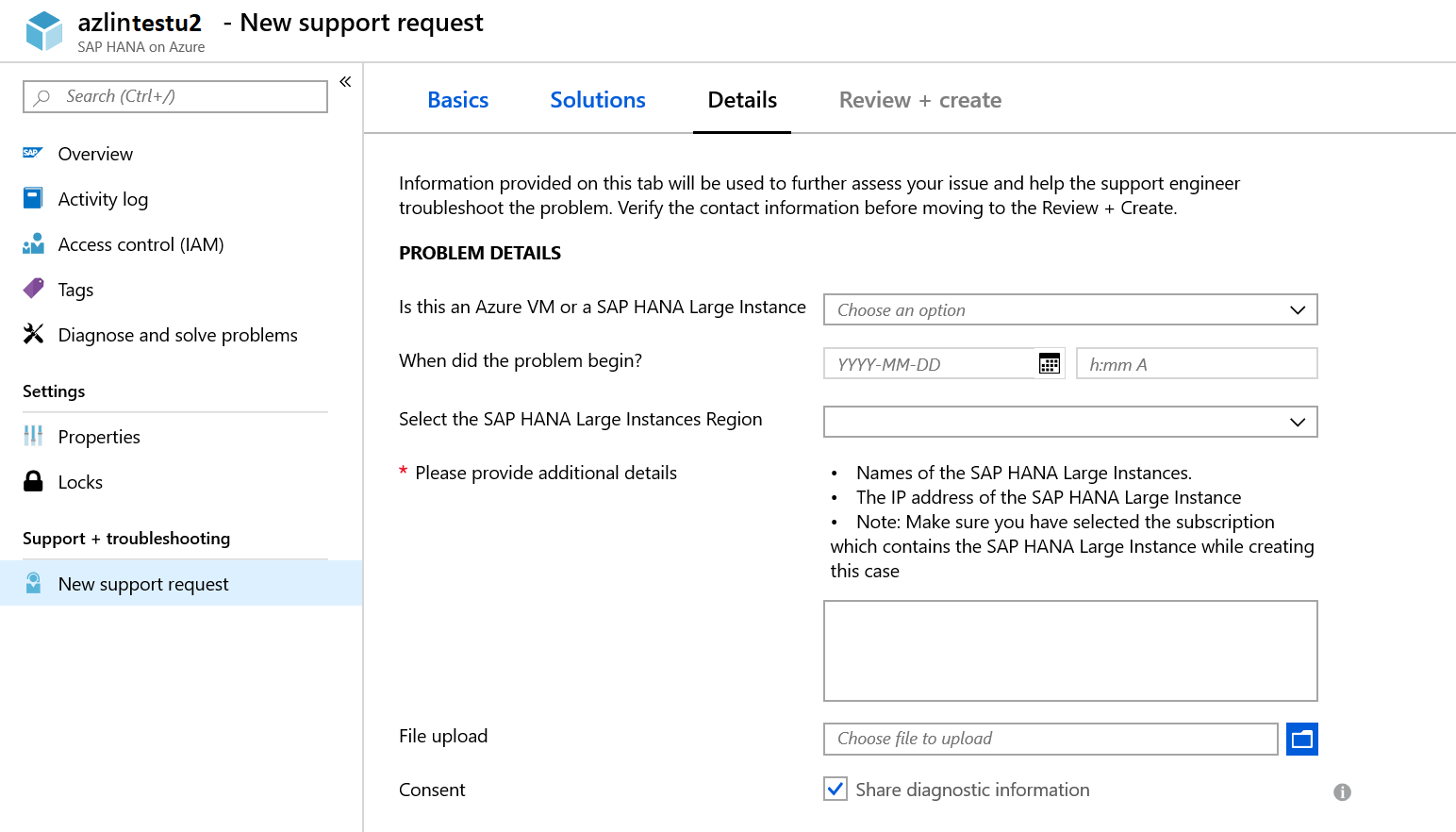
Saat Anda menjawab pertanyaan dan memberikan detail tambahan, Anda dapat melanjutkan langkah berikutnya untuk meninjau permintaan dukungan dan mengirimkannya.